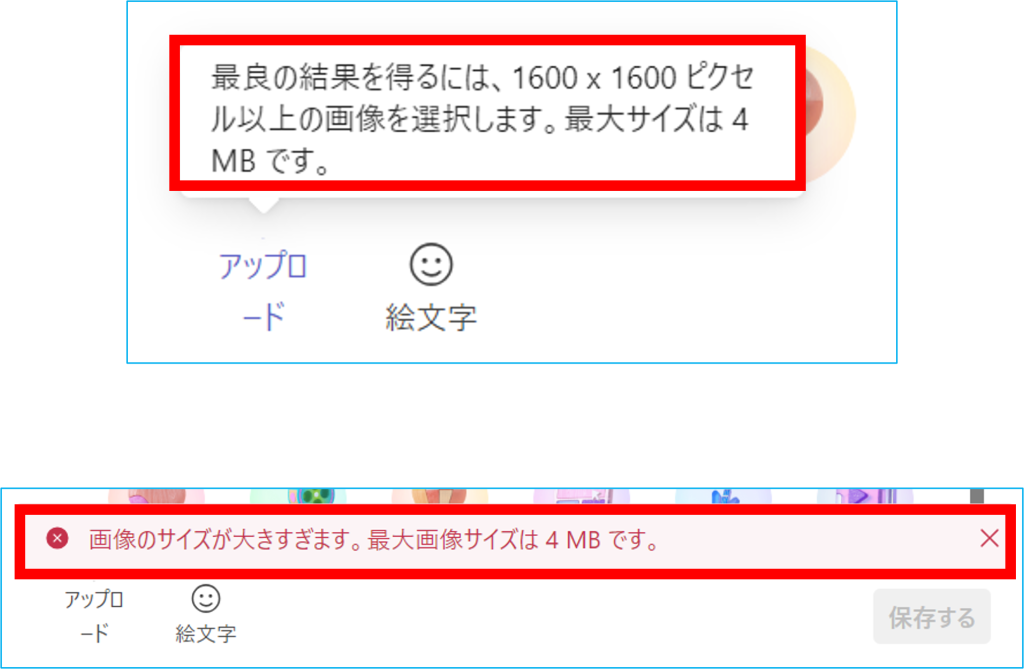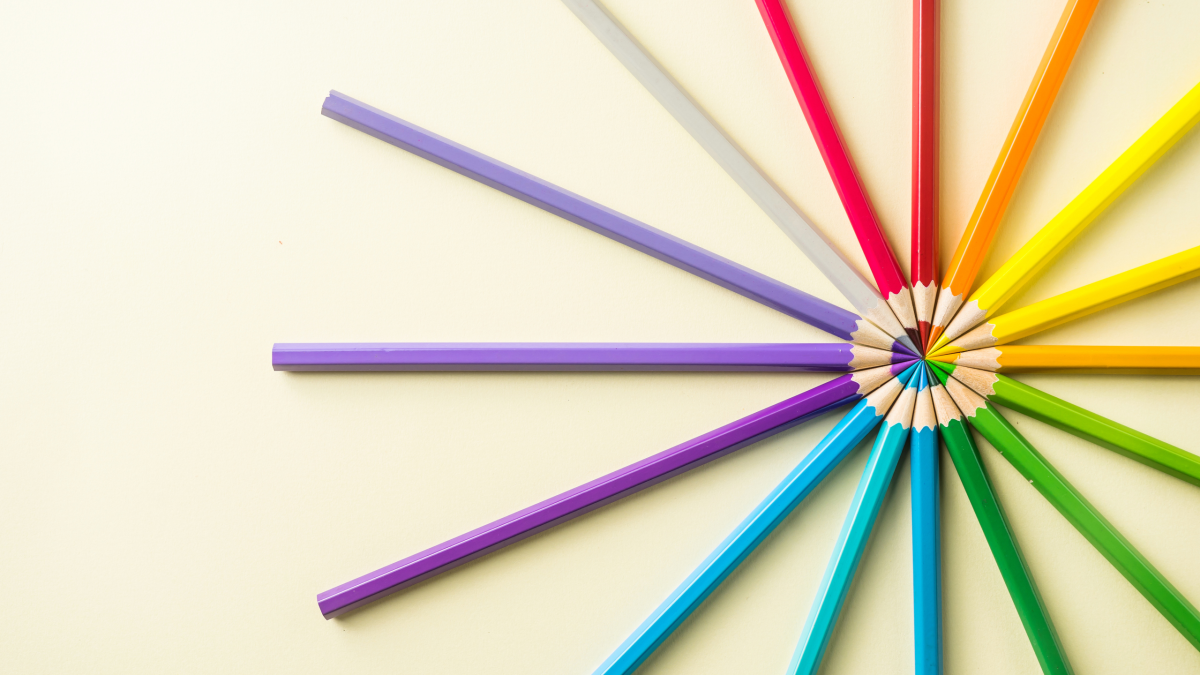Teamsにて、グループチャットのプロフィール画像を変更できるようになりました。
グループチャットを見分ける際はグループチャット名を変更するだけではなく、プロフィール画像をカスタマイズすることでより一層チャットが見分けやすくなります。
※プロフィール画像はグループチャットのメンバーであれば誰でも変更できます。
※個人・会議チャットのプロフィール画像の変更方法は異なりますのでご注意ください。
※本機能はモバイルアプリ版Teamsではご利用いただけません。
グループチャット名の変更方法は下記をご参照ください。
【FAQ】 Teamsのグループチャット名を分かりやすくするには
変更手順
1.プロフィール画像を変更したいグループチャットを開き、アイコンをクリックします。
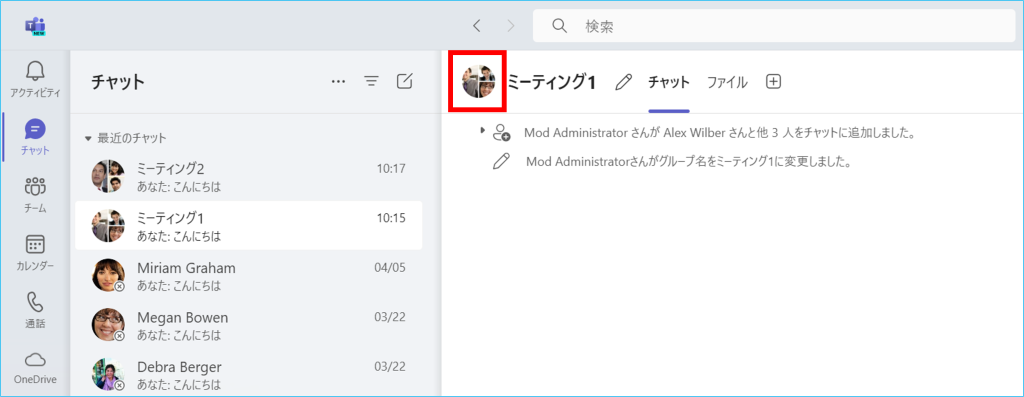
2.プロフィール画像の変更画面が表示され、35種類のアイコンから選択できます。
➀新しいプロフィール画像を選択し、②「保存する」をクリックすると変更完了です。
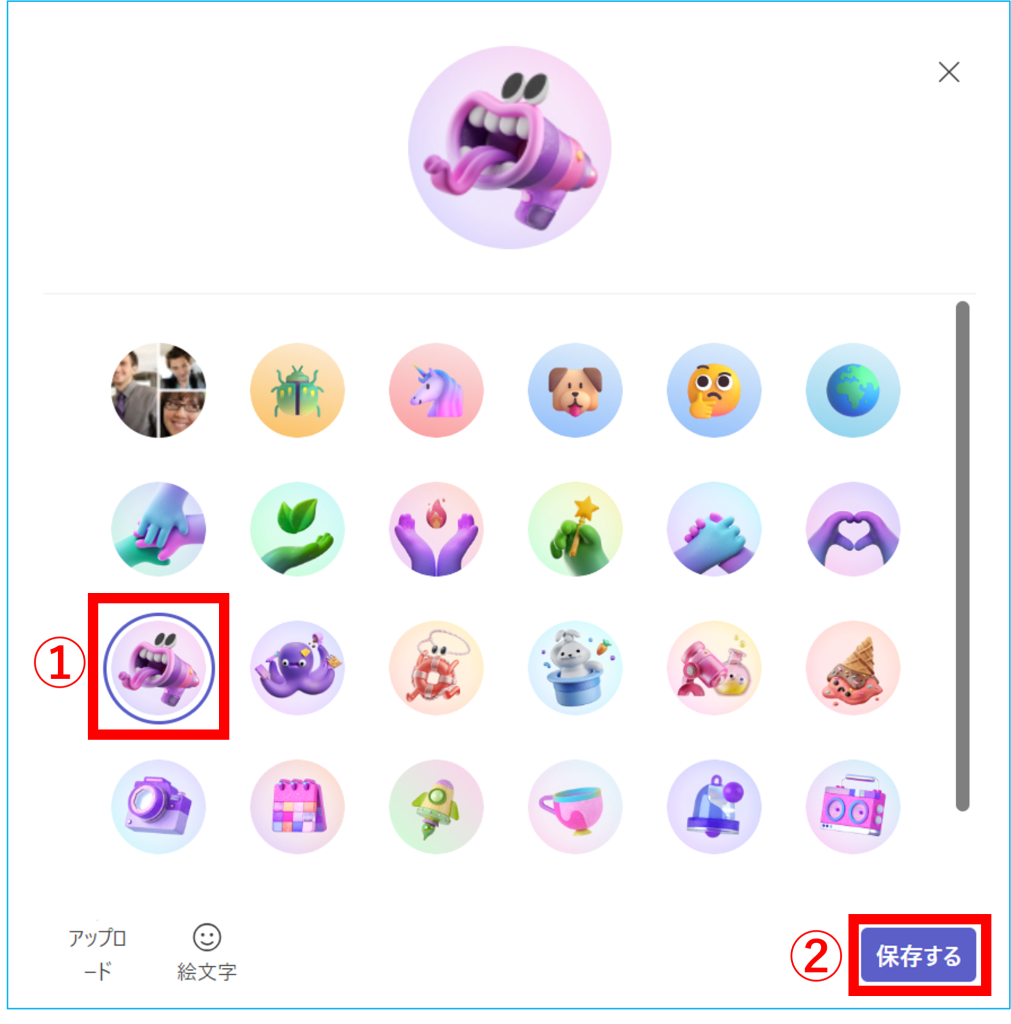
3.チャット一覧・グループチャット画面にてプロフィール画像が反映されます。
チャット履歴には、誰がプロフィール画像を変更したのかという通知が表示されます。
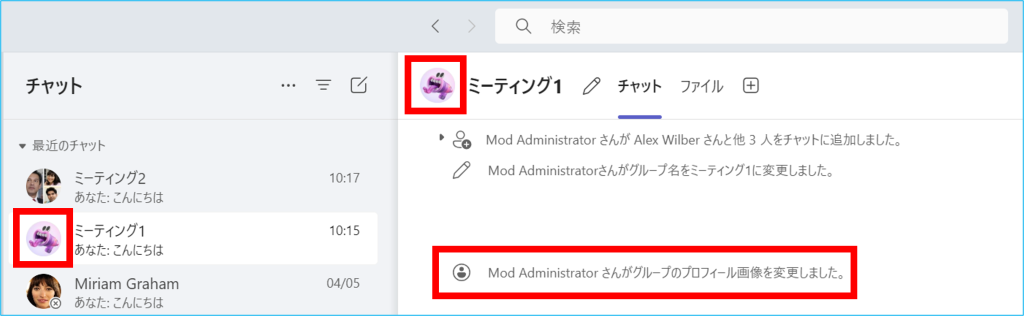
◆補足
プロフィール画像はチャット等のリアクションで利用する絵文字、PCに保存された画像に変更することもできます。
➀「絵文字」をクリックすると絵文字一覧が表示され、プロフィール画像として設定できます。
②「アップロード」をクリックするとPCのファイル選択画面が表示され、任意の画像をプロフィール画像として設定できます。
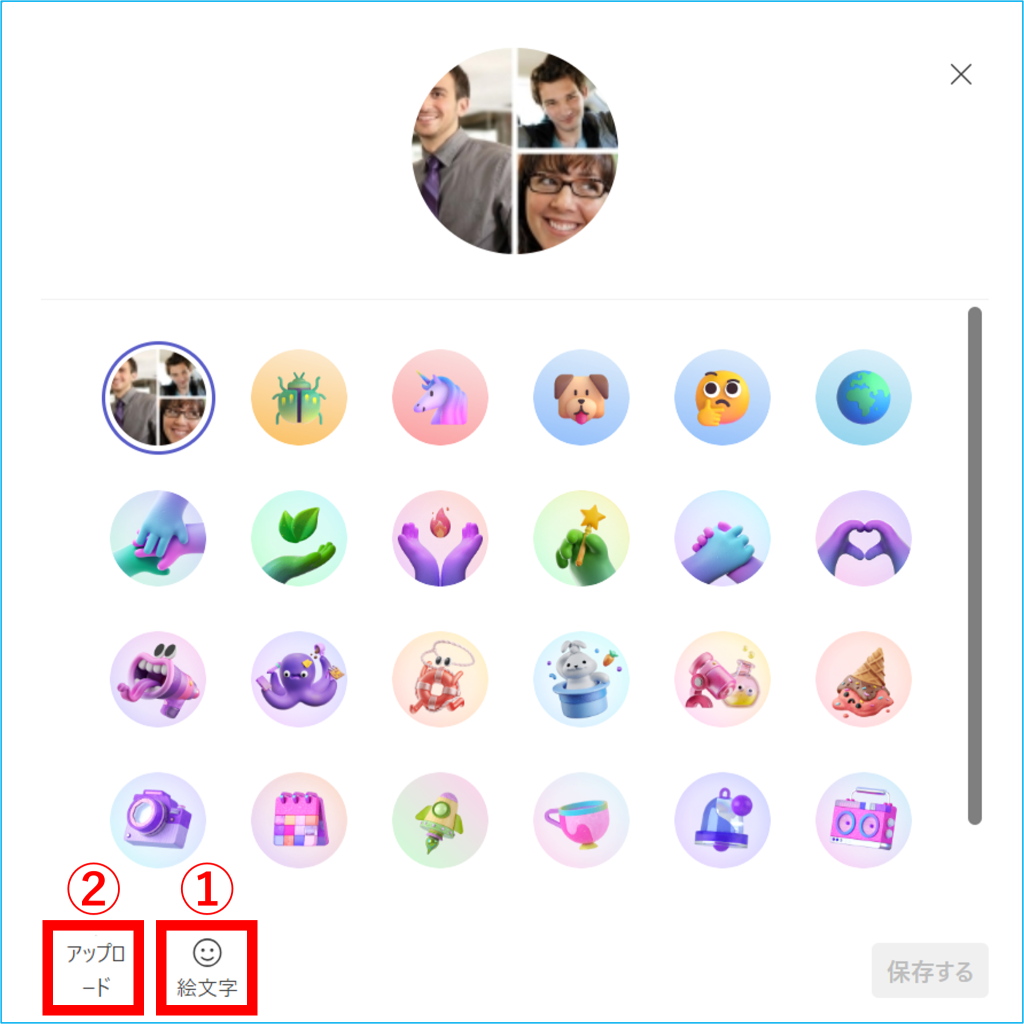
➀絵文字
アイコン選択後、「保存する」をクリックすると変更完了です。
※「戻る」をクリックすると前の画面に戻ります。
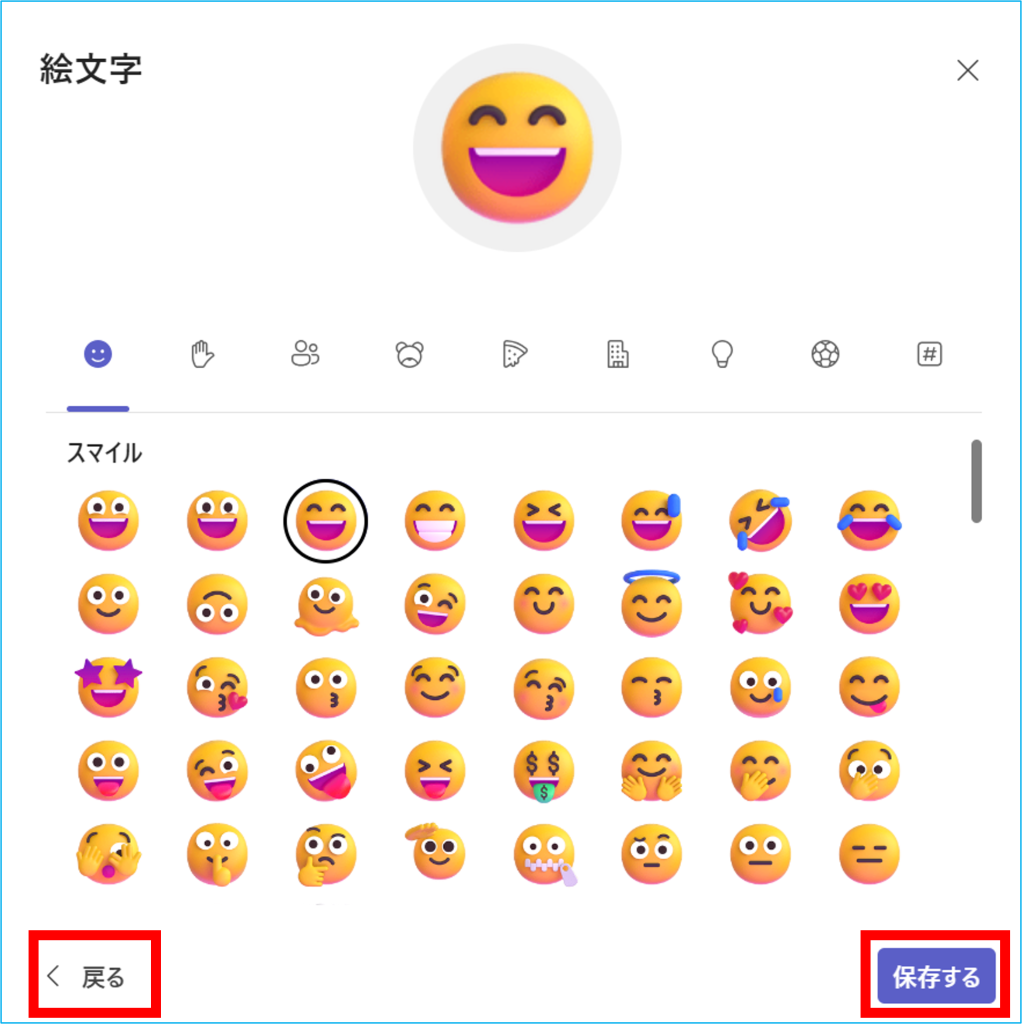
②アップロード
任意の画像ファイルを選択し、「開く」をクリックします。
「画像が正常にアップロードされました」と表示され、「保存する」をクリックすると変更完了です。
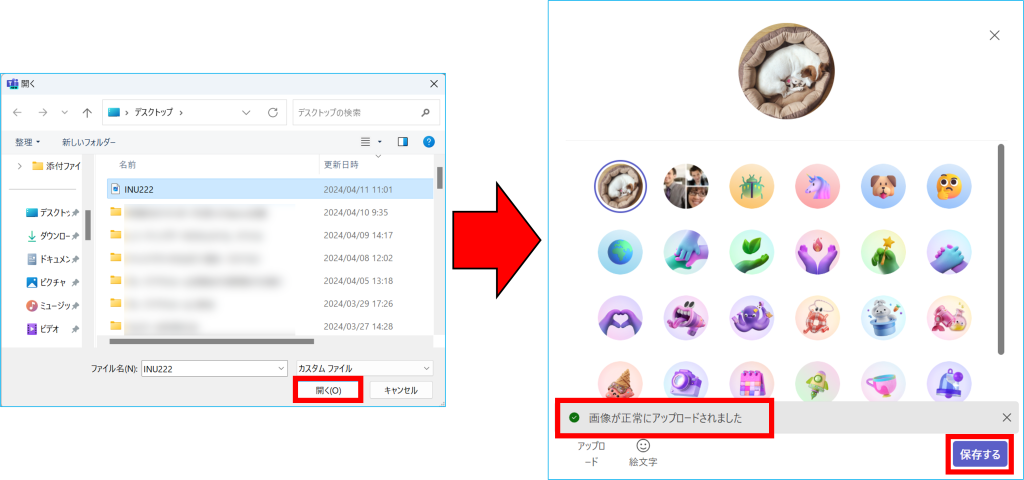
※アップロードできる画像にはサイズ制限が設けられています。
4MBサイズ以上の画像を選択するとエラーが発生します。